Prevzem ključa izdelka je enkratni postopek, ki doda nov izdelek v vaš Microsoftov račun. Ko končate, boste za namestitev in aktivacijo Officeovih aplikacij uporabili svoj Microsoftov račun in ne ključ izdelka.
Opomba: Če imate obstoječo naročnino Microsoft 365 naročnino, lahko prevzamete nov ključ izdelka, da podaljšate ali podaljšate naročnino.

Pri čem potrebujete pomoč?
Potrebujem pomoč po korakih
Pomagali vam bomo unovčiti ključ za nov izdelek ali podaljšanje naročnine.
Moj ključ izdelka je bil že uporabljen
Ključ lahko uporabite le enkrat. Ne skrbite, saj ne potrebujete ključa za namestitev Officea ali dodajanje oseb v naročnino.
Nimam ključa izdelka
V mnogih primerih ne potrebujete ključa za vnovično namestitev Officeovih aplikacij.
Želim namestiti Officeove aplikacije
Izberite spodnjo povezavo, da namestite, znova namestite, prenesete ali premaknete Officeove aplikacije brez ključa izdelka.
Dokončajte postopek prevzema povabila
Kliknite, da izberete svoj izdelek spodaj.

V Microsoft365.com/setup se vpišite s svojim Microsoftovim računom ali ustvarite novega. Če samodejno zaznamo vaš Microsoftov račun, boste videli svoje ime.
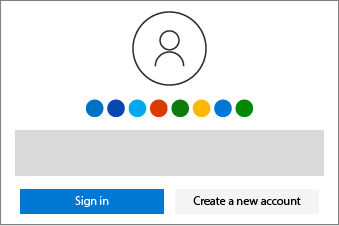

Vnesite ključ izdelka (če ste pozvani), izberite državo ali regijo in izberite jezik.
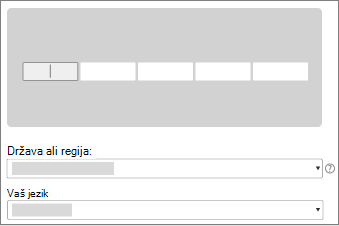

Za neprekinjeno storitev navedite podatke o plačilu za ponavljajoče se obračunavanje. Zdaj ste pripravljeni na namestitev Officeovih aplikacij.
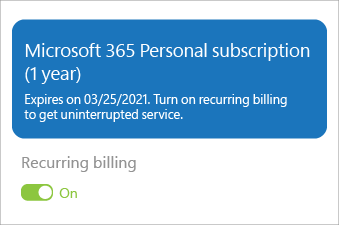
Če ste kupili več ključev, ponovite korake od 1 do 3 za vsak ključ, da razširite svojo naročnino na do 5 let.

V Office.com/setup se vpišite s svojim Microsoftovim računom ali ustvarite novega. Če samodejno zaznamo vaš Microsoftov račun, boste videli svoje ime.
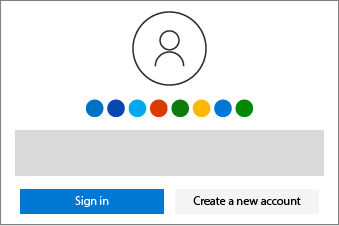

Vnesite ključ izdelka (če ste pozvani), izberite državo ali regijo in izberite jezik.
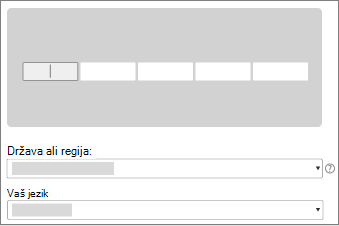

Izberite Naprej, da dokončate postopek unovčitve. Zdaj ste pripravljeni na namestitev Officeovih aplikacij.
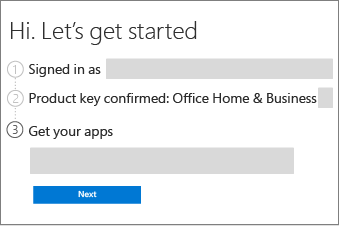
Če ste kupili več ključev, ponovite korake od 1 do 3 za vsak ključ.
Namestitev Officeovih aplikacij, Visia ali Projecta
Upoštevajte ta navodila za namestitev, ponovno namestitev, prenos ali premikanje izdelka.

Pojdite na stran Microsoftov račun, storitve & naročnine in se vpišite s svojim Microsoftovim računom.
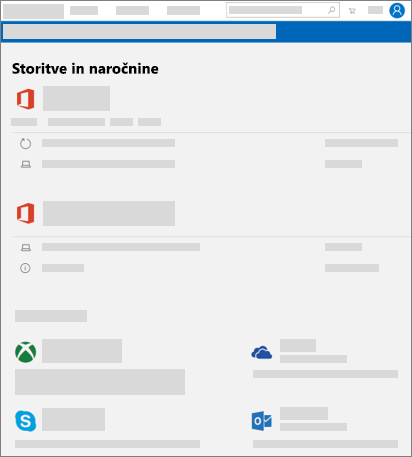

Izberite Namesti za svoj izdelek.
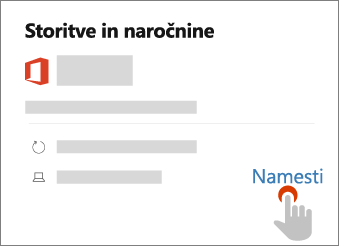

Izberite želene možnosti (na primer 64-bitni in jezikovni) in nato izberite Namesti.
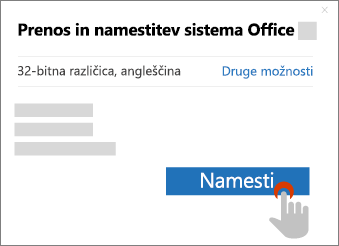
Dobite pomoč po korakih:
Navodila za računalnike s sistemom Windows | Navodila za računalnike Mac
Naslednji koraki za Microsoft 365 naročnike
Skupna raba Microsoft 365 Family
Microsoft 365 Family lahko svoje naročnine delijo s svojim gospodinjstvom.
Nastavitev Officeovih aplikacij in e-pošte v prenosnih napravah
Officeove aplikacije lahko namestite tudi v mobilne telefone in tablične računalnike.
Kaj storiti, če nimate ključa izdelka
Če si želite ogledati Microsoftov račun, storitve ali & , se vpišite in preverite, ali je bil vaš izdelek že dodan v vaš Microsoftov račun. Če ga ima, ne potrebujete ključa izdelka za namestitev izdelka. Če ste izdelek kupili v spletu v trgovini Microsoft Store, se vpišite z Microsoftovim računom, ki ste ga uporabili za nakup izdelka.
Za pomoč s ključi izdelka glejte Uporaba ključa izdelka Office.
Kaj storiti, če je vaš ključ izdelka že bil uporabljen?
Ključ izdelka lahko unovčite le enkrat. Ni namenjeno vnovični uporabi ali skupni rabi. Če prejmete sporočilo, da je bil ključ izdelka že uporabljen, lahko obiščete stran z Microsoftovim računom , storitvami & naročninami, da namestite izdelek in upravljate ugodnosti naročnine.
Če ste kupili Microsoft 365 Family in želite dati naročnino v skupno rabo, ne pošljite ključa izdelka osebam, s katerimi želite deliti naročnino, ker se bo prikazala ista napaka. Namesto tega jim pošljite e-poštno sporočilo ali povezavo po postopku v razdelku Skupna raba naročnine na Office 365 Home. S tem boste v svojo naročnino dodali njihove Microsoftove račune in jim omogočili, da se bodo lahko pomaknili na stran z Microsoftovim računom, storitvami & naročnine za namestitev Officeovih aplikacij v svoje naprave.
Obrnite se na Microsoftovo podporo
Če ste upoštevali navodila v tem članku in kljub temu potrebujete pomoč, obiščite našo stran Microsoftova podpora.
Več informacij
Upravljanje plačila in obračunavanje
Iskanje pomoči za račune in obračunavanje
Pomoč za odprto bančništvo (PSD2) in močno preverjanje pristnosti za stranke (SCA)











